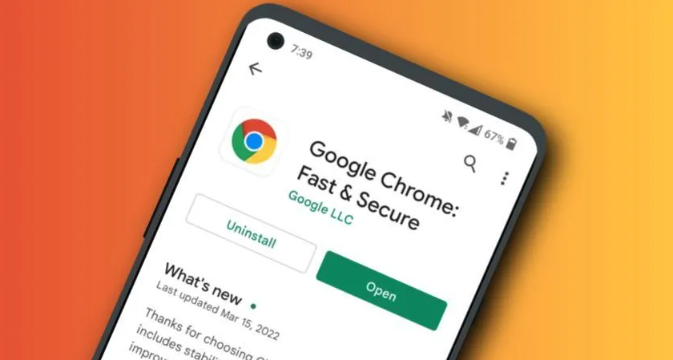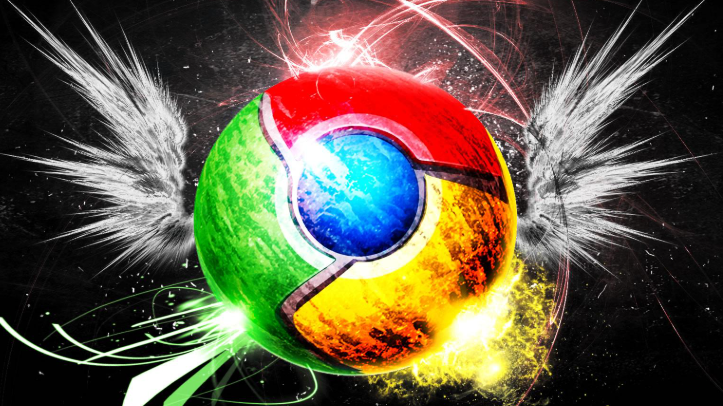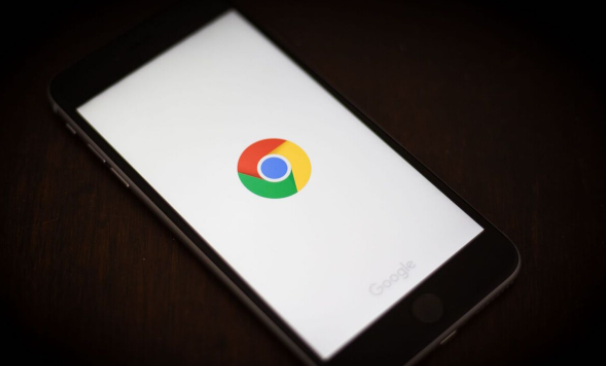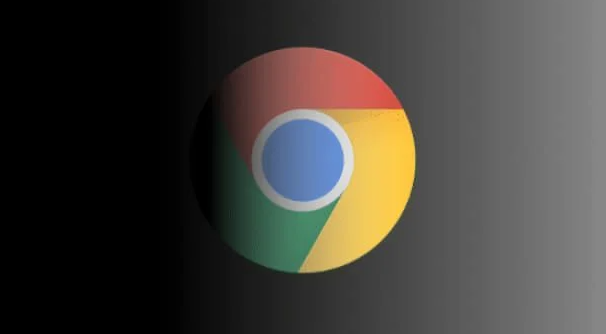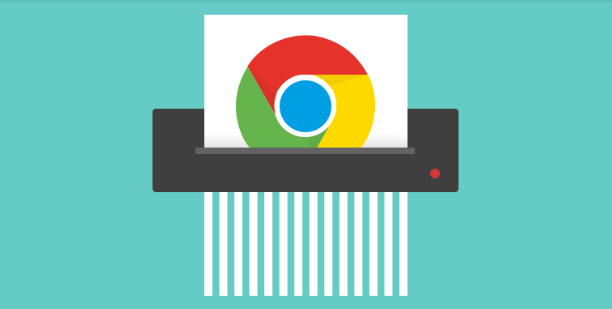当前位置:
首页 > google Chrome浏览器自动更新设置关闭详细教程
google Chrome浏览器自动更新设置关闭详细教程
时间:2025年07月24日
来源:谷歌浏览器官网
详情介绍
在谷歌Chrome浏览器中,若需关闭自动更新功能,可通过以下步骤实现:
一、禁用系统服务
1. 进入服务管理器
- 按`Win+R`键→输入`services.msc`→打开服务窗口→找到以下两项服务:
- `Google Update Service (gupdate)`
- `Google Update Service (gupdatem)`
- 右键点击每一项→选择“属性”→将“启动类型”改为“禁用”→点击“停止”按钮→确认保存。
2. 通过系统配置工具屏蔽
- 按`Win+R`键→输入`msconfig`→切换到“服务”选项卡→取消勾选以下两项:
- `GoogleUpdater InternalService`
- `GoogleUpdater Service` →点击“应用”→重启电脑生效。
二、修改注册表或组策略
1. 注册表编辑(适用家庭版Windows)
- 按`Win+R`键→输入`regedit`→定位到`HKEY_LOCAL_MACHINE\SOFTWARE\Policies\Google\Update`→新建`DWORD`值`AutoUpdateCheckPeriodMinutes`→数值设为`0`(表示禁用自动更新)。
2. 组策略编辑器(适用专业版/企业版Windows)
- 按`Win+R`键→输入`gpedit.msc`→导航至`计算机配置→管理模板→Google→Google Chrome`→双击“自动更新”→选择“已禁用”→点击“应用”。
三、阻止任务计划与文件权限
1. 禁用任务计划程序
- 按`Win+R`键→输入`taskschd.msc`→展开“任务计划程序库”→找到`GoogleUpdater`相关任务→右键点击→选择“禁用”。
2. 限制更新程序权限
- 进入`C:\Program Files (x86)\Google\Update`目录→删除所有文件→右键点击`Update`文件夹→选择“属性”→在“安全”页签中→将`SYSTEM`和`ADMINISTRATORS`的权限设置为“拒绝”→保存退出。
完成上述步骤后,若仍遇到问题,可尝试联系谷歌支持团队或通过官方社区获取帮助。

在谷歌Chrome浏览器中,若需关闭自动更新功能,可通过以下步骤实现:
一、禁用系统服务
1. 进入服务管理器
- 按`Win+R`键→输入`services.msc`→打开服务窗口→找到以下两项服务:
- `Google Update Service (gupdate)`
- `Google Update Service (gupdatem)`
- 右键点击每一项→选择“属性”→将“启动类型”改为“禁用”→点击“停止”按钮→确认保存。
2. 通过系统配置工具屏蔽
- 按`Win+R`键→输入`msconfig`→切换到“服务”选项卡→取消勾选以下两项:
- `GoogleUpdater InternalService`
- `GoogleUpdater Service` →点击“应用”→重启电脑生效。
二、修改注册表或组策略
1. 注册表编辑(适用家庭版Windows)
- 按`Win+R`键→输入`regedit`→定位到`HKEY_LOCAL_MACHINE\SOFTWARE\Policies\Google\Update`→新建`DWORD`值`AutoUpdateCheckPeriodMinutes`→数值设为`0`(表示禁用自动更新)。
2. 组策略编辑器(适用专业版/企业版Windows)
- 按`Win+R`键→输入`gpedit.msc`→导航至`计算机配置→管理模板→Google→Google Chrome`→双击“自动更新”→选择“已禁用”→点击“应用”。
三、阻止任务计划与文件权限
1. 禁用任务计划程序
- 按`Win+R`键→输入`taskschd.msc`→展开“任务计划程序库”→找到`GoogleUpdater`相关任务→右键点击→选择“禁用”。
2. 限制更新程序权限
- 进入`C:\Program Files (x86)\Google\Update`目录→删除所有文件→右键点击`Update`文件夹→选择“属性”→在“安全”页签中→将`SYSTEM`和`ADMINISTRATORS`的权限设置为“拒绝”→保存退出。
完成上述步骤后,若仍遇到问题,可尝试联系谷歌支持团队或通过官方社区获取帮助。